Не е нужно да стартирате бета версията на MacOS High Sierra, за да получите поглед върху следващата версия на Safari и функциите, които Craig Federighi очерта за браузъра на Apple в WWDC 2017 по-рано този месец. Можете да проверите Safari 11.0 точно сега, преди официалното му издание тази есен, когато Apple отнема тайна от MacOS High Sierra.
Следващата версия на Safari ще ви помогне да спрете автоматично стартирането на видеоклиповете, което ви дава малко повече спокойствие и спокойствие, когато прелитате в мрежата. Можете също да спрете сайтовете да ви проследяват, което Federighi нарича „интелигентно проследяване на проследяването“ в WWDC. Други предстоящи добавки на Safari включват задаване на ниво на мащабиране за даден сайт и настройка по подразбиране на изглед на Reader. Също така ви се дават контроли, които позволяват или предотвратяват достъпа на сайт до камерата, микрофона и местоположението на компютъра ви.
Инсталирайте визуализацията
За да изпробвате Safari 11, трябва да инсталирате технологичния преглед на Safari. Това е самостоятелно приложение, което е отделно от текущата ви версия на Safari. Това е предназначено за разработчиците да тестват незавършения браузър и да докладват за грешки, но можете лесно да го инсталирате и да го използвате, за да направите обиколка на това, което ще пристигне тази есен на вашия Mac, когато MacOS High Sierra е освободен. Приложението за предварителен преглед има същата иконка на компаса като истинското Safari, но е пурпурно вместо синьо.
Прекратете видеоклиповете за автоматично пускане
С инсталираната визуализация можете да намерите новите функции на Safari в един панел, като кликнете с десния бутон върху лентата с URL адреси на сайта и кликнете върху Настройки за този уебсайт . На този панел можете да коригирате настройките за текущия сайт, който посещавате. Ще видите ред за автоматично пускане, който можете да разрешите или спрете или да предотвратите възпроизвеждането само на видеоклипове със звук.
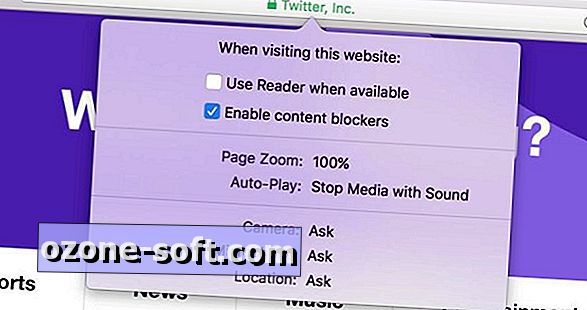
Има и глобална настройка за спиране на видеоклиповете за автоматично пускане. Отворете „ Предпочитания“ и кликнете върху новия раздел „ Уебсайтове“ . Изберете Auto-Play от левия панел и за Когато посещавате други уебсайтове в долната част на прозореца, изберете Never Auto-Play . След това седнете и се радвайте на тишината.
Други функции, които идват към Safari
Върнете се в панела „ Настройки за този уебсайт“ и можете да поставите отметка в квадратчето до „ Използване на четеца“, когато е налице, което е чудесно за сайтове с лоши оформления, които предпочитате да виждате без реклами и други елементи на страницата. Можете също да зададете ниво на увеличение за даден сайт, ако например той съдържа текст, който е твърде малък, за да може да се чете, без да примигва.
Под настройката Reader има квадратче за отметка Enable content blockers . Той е активиран по подразбиране в световен мащаб и е функцията за предотвратяване на интелигентното проследяване, която „намалява проследяването на различни сайтове чрез по-нататъшно ограничаване на„ бисквитките “и други данни от уебсайтове. С други думи, ако разглеждате чифт обувки на сайт, ще видите по-малко реклами за тези обувки, които ви следват на други сайтове.
В долната част на панела „Настройки за този уебсайт“ можете да зададете разрешения за сайтове, които имат достъп до камерата, микрофона и местоположението на компютъра ви. Можете да зададете всеки от тях като Позволи, Откажи или Питай.
Нека разгледаме
Можете да прегледате всички настройки по сайтове в Предпочитанията на Safari. Кликнете върху новия раздел Уебсайтове в Предпочитания и можете да прегледате и редактирате настройките за всеки сайт в списъка. Можете също да активирате глобална настройка за всеки елемент, изброен чрез менюто Когато посещавате други уебсайтове в долната част на панела.














Оставете Коментар